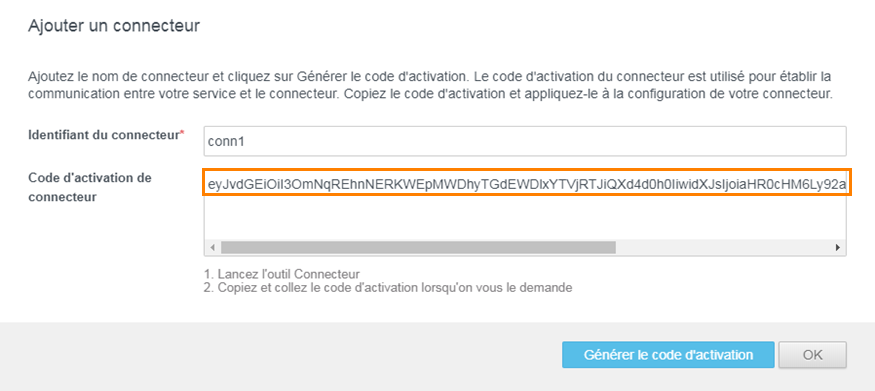Pourquoi et quand exécuter cette tâche
Si VMware Identity Manager est configuré dans le groupe d’organisation AirWatch à partir duquel vous avez téléchargé le programme d’installation, vous n’avez pas besoin de générer le code d’activation. Si vous activez le connecteur depuis le programme d’installation, le code d’activation est prérempli dans le champ Code d’activation. Continuer avec le programme d’installation.
Préambules
(Environnements SaaS) Vous avez votre URL de locataire VMware Identity Manager , par exemple, mycompany.vmwareidentity.com. Lorsque vous recevez votre confirmation, accédez à l’URL de votre locataire et connectez-vous à l’aide des informations d’identification d’administrateur local que vous avez reçues. Cet administrateur est un utilisateur local.
Procédure
Que faire ensuite
Si vous activez le composant du connecteur VMware Identity Manager lors de l’exécution du programme d’installation Enterprise Systems Connector, copiez et collez le code du connecteur dans la page d’Activation du connecteur IDM VMware du programme d’installation.
Si vous activez le composant de connecteur VMware Identity Manager plus tard, après l’installation, reportez-vous à la section Activer le VMware Identity Manager Connector.